wps文档调整表格中的文字间距的教程
2024-01-17 08:53:40作者:极光下载站
wps是许多用户经常使用的一款办公软件,它为用户带来了多种文件的编辑权利,能够让用户简单轻松的完成编辑工作,因此wps软件吸引了不少的用户前来下载使用,当用户在wps软件中编辑文档文件时,会在页面上插入表格,却不知道怎么在表格中来调整文字间距,其实这个问题是很好解决的,用户首先需要选中文字,接着在菜单栏中点击中文版式选项并选择字符缩放选项,然后进入到字体窗口中来按需调整间距选项即可解决问题,详细的操作过程是怎样的呢,接下来就让小编来向大家分享一下wps文档调整表格中文字间距的方法教程吧,希望用户在看了小编的教程后,能够从中获取到有用的经验。
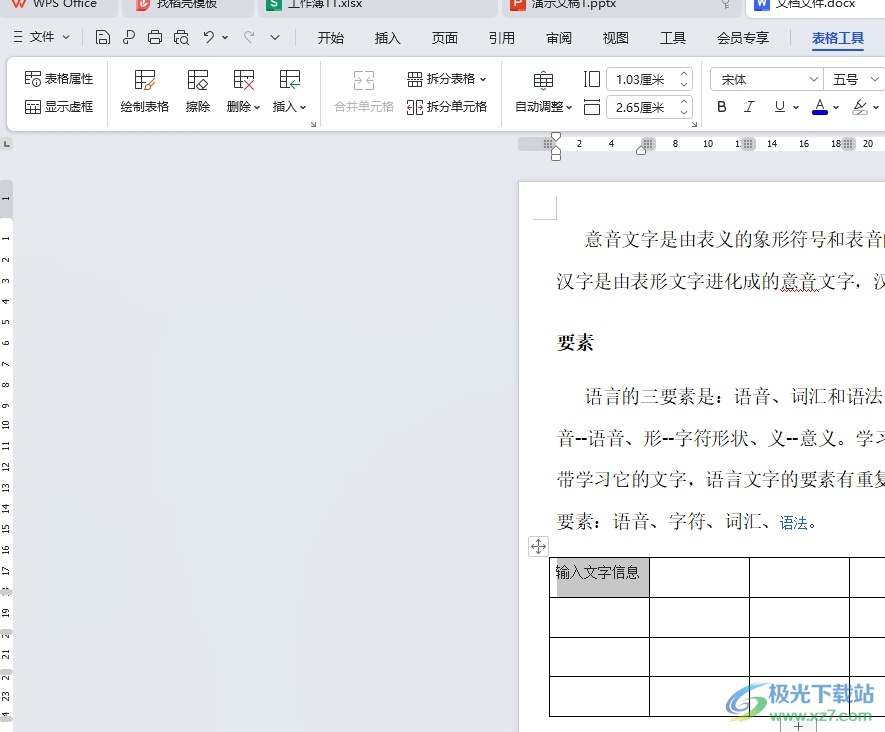
方法步骤
1.用户在电脑上打开wps软件,并来到文档文件的编辑页面上,选中表格中的文字
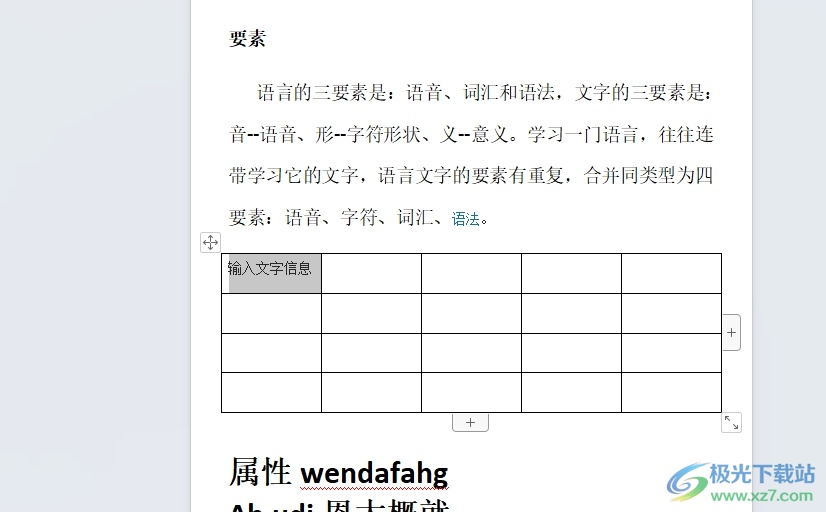
2.接着在页面上方的菜单栏中点击开始选项,将会显示出相关的选项卡,用户选择其中的中文版式选项
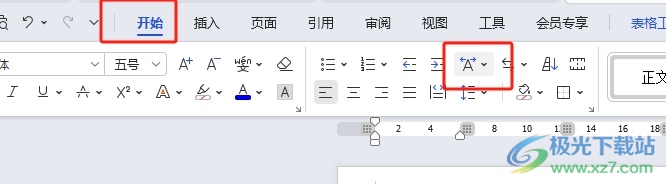
3.在弹出来的下拉选项卡中,用户选择底部的字符缩放选项,将会拓展出相关的功能选项,用户点击其他选项
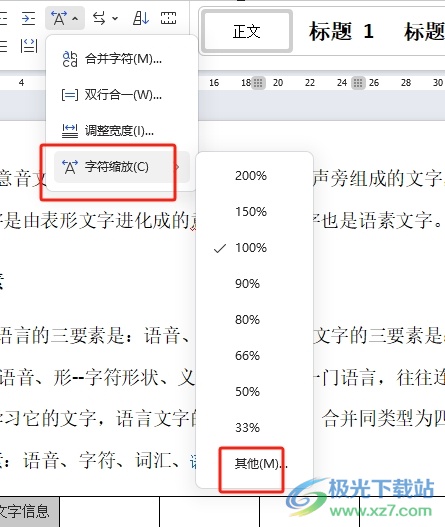
4.这时进入到字体窗口中,用户在字符间距选项卡中点击间距选项,将会弹出下拉选项卡,用户按需设置加宽或是紧缩样式即可,然后按下确定按钮
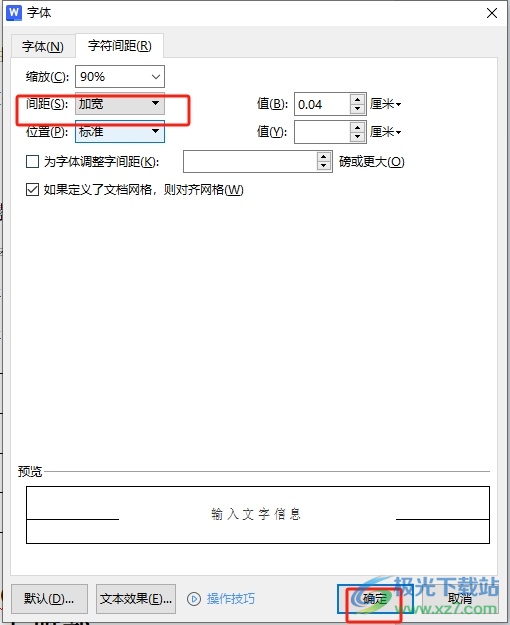
5.完成上述操作后,用户回到编辑页面上,就会发现表格中的文字间距被加宽了
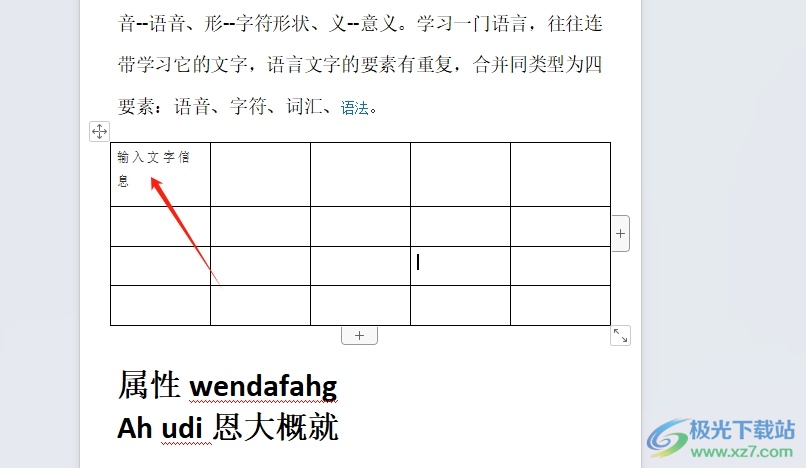
以上就是小编对用户提出问题整理出来的方法步骤,用户从中知道了大致的操作过程为点击开始-中文版式-字符缩放-其它-调整间距-确定这几步,方法简单易懂,因此有需要的用户可以跟着小编的教程操作试试看,一定可以成功调整表格文字间距的。
